Как включить замедленную съёмку на любом Android‑устройстве
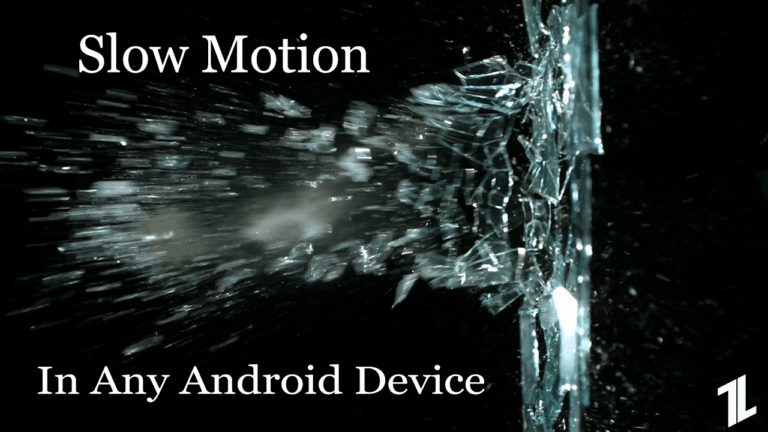
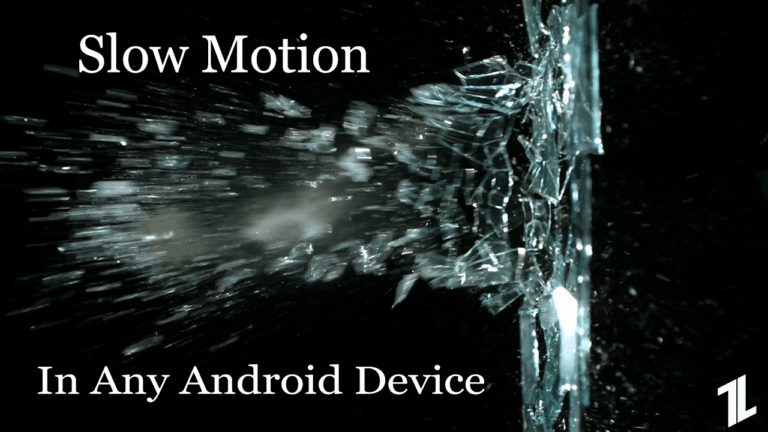
Одной из наиболее заметных функций, по‑прежнему доступных преимущественно на флагманских Android‑устройствах, является возможность снимать видео в замедленном режиме. Многие другие функции со временем добрались до бюджетных моделей, но запись native slow‑motion по‑настоящему качественно чаще встречается только в флагманах с аппаратной поддержкой высокой частоты кадров.
Тем не менее, если у вас нет такой функции «из коробки», можно добиться похожего результата с помощью сторонних приложений: они обрабатывают уже записанное видео и замедляют воспроизведение части кадра. Это позволяет получить заметный «slow‑motion» эффект на любом Android‑устройстве.
Как включить замедленную съёмку (пошагово)
Ниже — инструкция по использованию приложения Slow Motion Video FX (бесплатно, есть покупки в приложении), которое показало наилучшее соотношение простоты и качества при тестировании.
[appbox googleplay com.mobile.bizo.slowmotion]
- Установите приложение Slow Motion Video FX из Google Play.
- Запустите приложение. На главном экране нажмите кнопку “Slow Motion FX”.
- Выберите, хотите ли вы записать новое видео или применить эффект к уже имеющемуся. Для примера выберите “Выбрать видео”.
- После импорта приложение предложит краткий обучающий экран — можно пройти его или пропустить.
- В редакторе вы увидите временную шкалу, разделённую тонкой линией на две зоны. Два маркера в центре обозначают начало и конец области с эффектом.
- Потяните маркеры вниз (ниже разделительной линии), чтобы замедлить выбранный фрагмент. Чем ближе маркеры к нижней границе, тем сильнее замедление.
Совет: чтобы ускорить фрагменты, поднимайте маркеры выше разделительной линии.
Важно: качество результата зависит от исходной частоты кадров и экспорта — если исходное видео снято при 30 fps, экстремальное замедление даст заметные артефакты. На видео, снятом при 60 fps или выше, эффект будет плавнее.
Другие приложения для замедленного видео на Android
Slow Motion Video FX — личный фаворит, но есть и другие достойные варианты:
[appbox googleplay net.mnsquare.slowpro] [appbox googleplay com.proframeapps.videoframeplayer]
- Video Slow Reverse Player — бесплатно, есть покупки в приложении.
- Slow Motion Frame Video Player — бесплатно, есть покупки в приложении.
Выбирая приложение, обращайте внимание на экспортируемые форматы, ограничения по разрешению и поддержку кадрирования/фрейм‑рейт конвертации.
Когда такой подход не сработает (ограничения и подводные камни)
- Низкая исходная частота кадров: если исходное видео записано при 24–30 fps, сильное замедление будет «рывковым» и шумным.
- Динамическая сцена с размытиями: при сильном замедлении размытие движения усиливается и теряется детализация.
- Ограничения кодека/разрешения: некоторые приложения вынуждены понижать разрешение при экспорте бесплатно.
- Аппаратные ограничения устройства: на слабых телефонах кодирование видео может занимать много времени и приводить к нагреву.
Альтернативные подходы
- Снимать со своими средствами, но в более высоком fps: если камера поддерживает 60 или 120 fps, снимайте сразу в этом режиме и затем замедляйте в редакторе — эффект качественнее.
- Использовать настольные редакторы (Adobe Premiere, DaVinci Resolve): дать лучший контроль над интерполяцией кадров и плавностью.
- Включить Camera2 API и использовать приложения с поддержкой ручной камеры/высокого fps (если устройство это позволяет).
Мини‑методология: как добиться лучшего результата (коротко)
- Снимайте при максимально доступном fps и хорошем освещении.
- Для экстремального замедления делайте запас по кадрам (длиннее фрагмент, который будете замедлять).
- Применяйте лёгкую стабилизацию и коррекцию экспозиции перед замедлением.
- Экспортируйте в тот же или более высокий битрейт и сохраняйте разрешение исходного файла, если приложение это позволяет.
Чек‑лист для разных ролей
Фотограф‑энтузиаст:
- Проверить, поддерживает ли камера >30 fps.
- Снять тестовый фрагмент при 60 fps.
- Импортировать в приложение и настроить маркеры.
Обычный пользователь:
- Записать видео в стандартном режиме.
- Открыть приложение, выбрать “Выбрать видео”, опустить маркеры ниже линии, экспортировать.
Редактор/видеограф:
- Снимать в наилучшем доступном fps и качестве.
- Использовать десктопный софт для критичных задач.
Критерии приёмки (простые тесты качества)
- Плавность воспроизведения: нет резких «прыжков» при замедлении.
- Отсутствие сильных артефактов на деталях движения.
- Экспорт в нужном разрешении без заметного ухудшения качества.
- Длительность обработки на устройстве — разумна для вашего аппарата (например, не более нескольких минут для ролика 30–60 с).
Шпаргалка настроек (cheat sheet)
- Маркеры ниже линии — замедление; выше — ускорение.
- Чем ниже маркеры, тем сильнее замедление.
- При плохом результате — переснимите в более высоком fps или уменьшите степень замедления.
- Проверьте опции экспорта: разрешение, формат (MP4/H.264), битрейт.
Небольшой словарь (1‑строчная терминология)
- fps — кадры в секунду; чем выше, тем более «плавно» можно замедлять.
- интерполяция — метод добавления промежуточных кадров для сглаживания движения.
- экспорт — сохранение обработанного видео в файл.
Рекомендации по безопасности и приватности
Некоторые приложения просят доступ к хранилищу и камере. Давайте разрешения только проверенным приложениям, читайте политику конфиденциальности и не загружайте личные видео на сторонние серверы без необходимости.
Заключение
Сторонние приложения дают простую и доступную возможность добавлять замедленную съёмку на устройствах без нативной поддержки. Для лучшего результата снимайте при максимально возможном fps и используйте десктоп‑редактор для профессиональной обработки. Попробуйте Slow Motion Video FX и альтернативы из списка — и поделитесь в комментариях, какое приложение вам понравилось больше.
См. также: Как включить Camera2 API для ручного управления камерой и более высокого fps.
Важно: качество замедления ограничено исходным видеоматериалом и возможностями приложения; ожидать качества нативного флагмана не всегда разумно.
Похожие материалы

Windows 10X: что это и как протестировать

Установка JavaFX на Windows Mobile 6/6.5
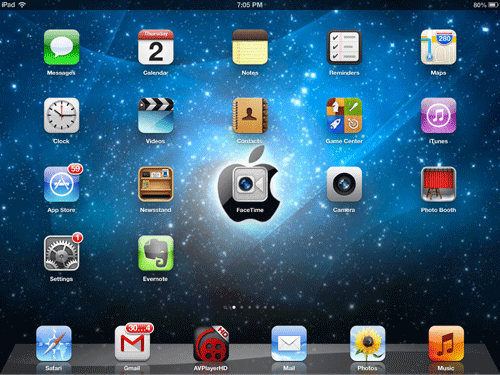
Синхронизировать Google Календарь с iPad
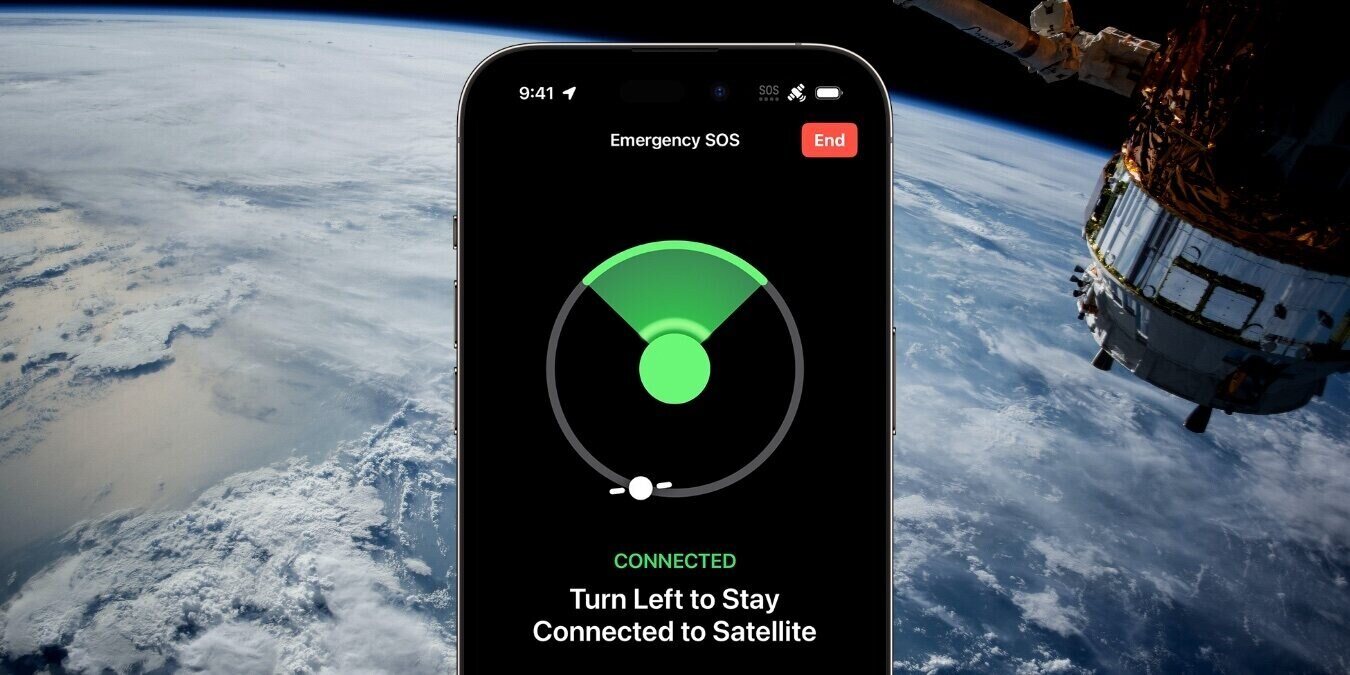
Emergency SOS на iPhone — настройка и использование

Как найти потерянный или украденный Samsung
